Ponuka Štart je vítanou funkciou v systéme Windows 10, čo je kombinácia ponuky Štart systému Windows 7 a ponuky aplikácií systému Windows 8.
Toto je hlavný spôsob, ako urobiť veci v novom Windowse 10.S dennými aktualizáciami,Ponuka Štart systému Windows 10Nebudú chýbať ani nové funkcie a vylepšenia.Existujú však prípady, keď si používatelia po inštalácii systému Windows 10 všimnú ponuku Štart systému Windows, ktorá sa po kliknutí odmieta otvoriť alebo často zmizne z pracovnej plochy.
Spoločnosť Microsoft tvrdo pracovala na probléme ponuky Štart a teraz vydala špecializovanúNástroj na riešenie problémov v ponuke Štart, čo môže pomôcť vyriešiť problémy automaticky.
Ak sa ešte stretneteProblém ponuky Štart systému Windows 10,Napríklad ponuka Štart nefunguje, nedá sa otvoriť alebo zamrzne atďSpustite poradcu pri riešení problémov s ponukou Štart systému Windows 10, aby ste prehľadali systém a zistili potenciálne problémy s ponukou Štart.
Ak sa nájdu, nástroj na riešenie problémov sa ich pokúsi opraviť, v opačnom prípade sa zobrazia a potom sa môžete rozhodnúť opraviť ich manuálne.
Obsah
Postupy pri odstraňovaní problémov sú diagnostické súbory kabinetu.Môžete navštíviť stránku podpory spoločnosti Microsoft a stiahnuť si nástroj.Prípadne môžete začaťturovno dole.
Poznámka: Zdá sa, že nástroj na riešenie problémov s ponukou Štart bol odstránený spoločnosťou Microsoft - ale vSoftpediastále k dispozícii na .
- Kliknite pravým tlačidlom myši na startmenu.diagcab a vyberte Spustiť ako správca.
- Áno, ak UAC zobrazí výzvu na kliknutie na Povoliť prístup.
- Tým sa spustí nástroj na riešenie problémov.
- Prvá obrazovka zobrazuje základné informácie o ňom.
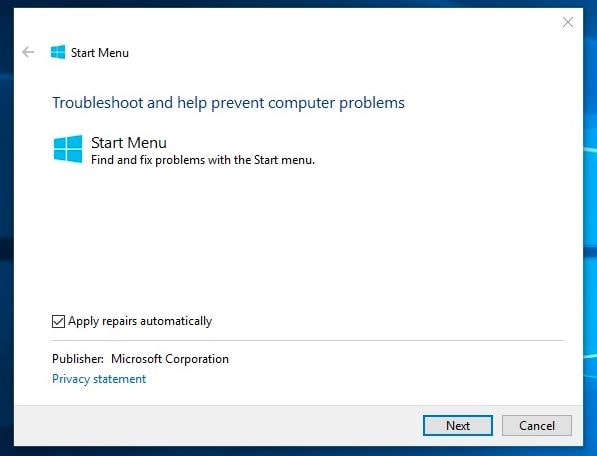
- Kliknite na položku Rozšírené a skontrolujte, či je začiarknuté políčko Automaticky aplikovať opravy.
- Teraz kliknite vedľa položky „Začať odstraňovanie problémov“.
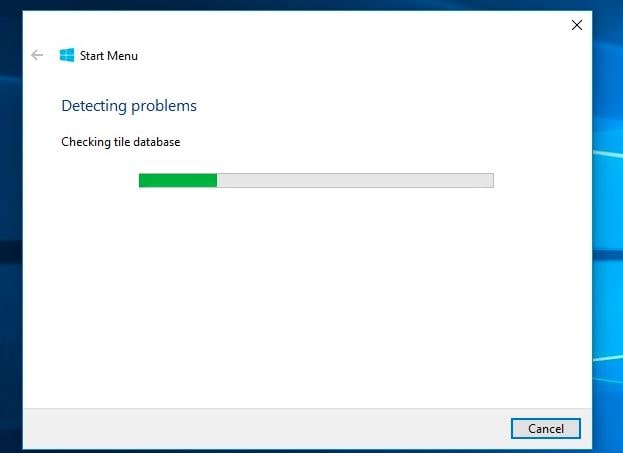
Týmto sa prehľadá váš systém a v ponuke Štart sa zistia možné problémy.Ak sa nájdu, zobrazia sa
- Požadovaná aplikácia nie je správne nainštalovaná:Označuje aplikácie, ktoré vyžadujú vašu pozornosť na opätovnú registráciu alebo preinštalovanie.
- Problémy s povoleniami s kľúčmi databázy Registry:Skontrolujte kľúče databázy Registry aktuálneho používateľa a v prípade potreby opravte ich povolenia.
- Databáza dlaždíc je poškodená
- Údaje manifestu aplikácie bolipoškodenie
Ak sa nenájde žiadny problém, zobrazí sa správa, že Riešenie problémov nedokázalo identifikovať problém.
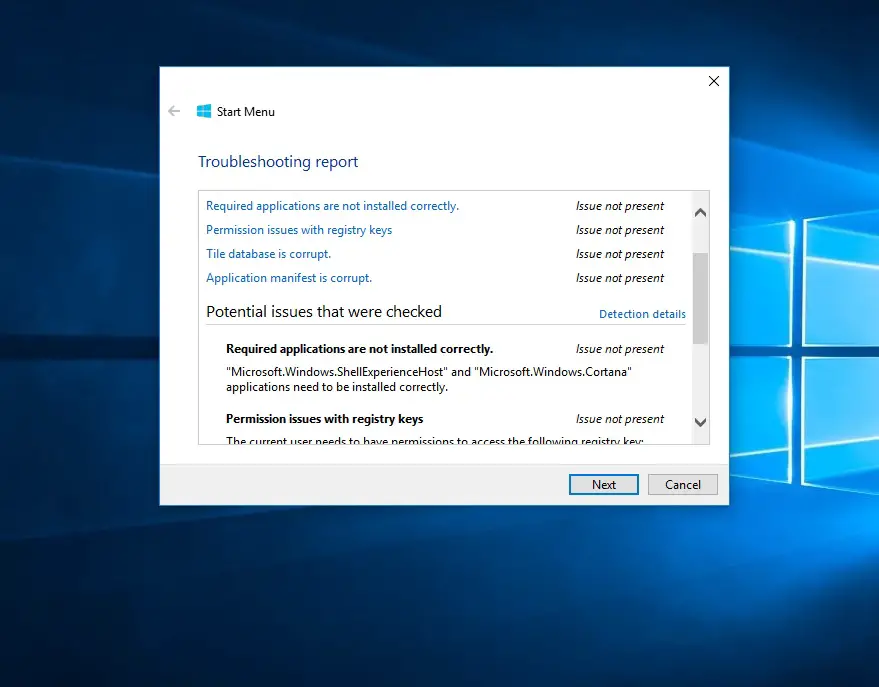
Ak nástroj na riešenie problémov s ponukou Štart systému Windows 10 nedokáže zistiť a opraviť problém, tu sú niektoré ďalšie riešenia, ktoré môžete použiť.
Nainštalujte najnovšie aktualizácie systému Windows
- Stlačením Windows + X vyberte nastavenia,
- Kliknite na položku Aktualizácia a zabezpečenie, potom na položku Windows Update,
- Teraz kliknite na tlačidlo Skontrolovať aktualizácie.
- Nechajte systém Windows vyhľadať a nainštalovať najnovšie aktualizácie (ak existujú)
- Reštartovanie systému Windows a jeho kontrola môže pomôcť vyriešiť problém.
Spustite pomocné programy DISM a Sfc
- Stlačením Ctrl + Shift + Esc na klávesnici otvorte správcu úloh,
- Kliknutím na súbor vytvoríte novú úlohu
- Sem zadajte cmd,
- Začiarknite políčko „Vytvoriť túto úlohu s oprávneniami správcu“
- Potom otvorte príkazový riadok ako správca.
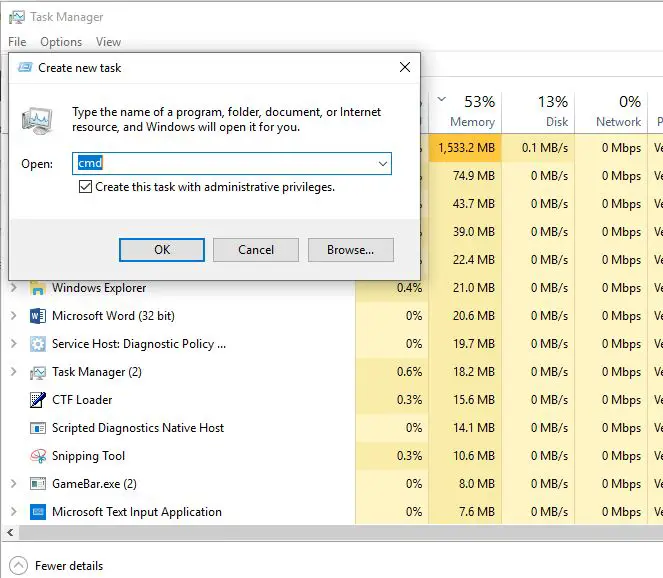
- Teraz spustite príkaz DISM RestoreHealth,DISM.exe / Online / Čistiaci obrázok / Obnovenie zdravia
- Pred spustením počkajte, kým sa proces skenovania nedokončí na 100 %.sfc /scannowObjednať.
- Po dokončení kontroly procesu skenovania reštartujte systém Windows, čo môže pomôcť vyriešiť problémy s ponukou Štart.
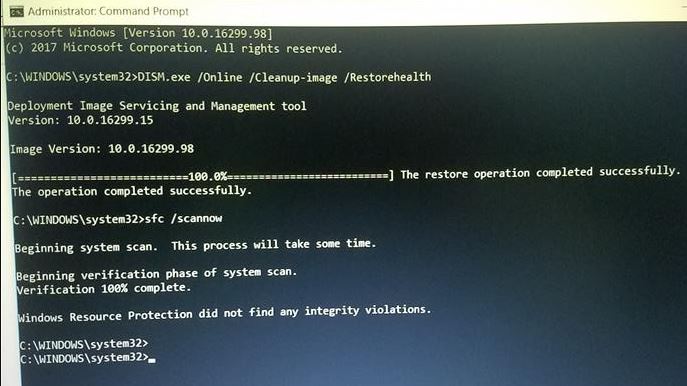
Okrem toho používatelia hlásili opätovnú registráciu ponuky Štart pomocou príkazov v pomocníkovi nižšie, aby sa vyriešili problémy s ponukou Štart systému Windows 10.čo tak tu
Znova otvorte správcu úloh pomocou Ctrl+Shift+Esc na klávesnici
- Kliknutím na súbor vytvoríte novú úlohu
- Tu zadajte PowerShell,
- Začiarknite políčko „Vytvoriť túto úlohu s oprávneniami správcu“
- Potom sa uistite, že ste otvorili PowerShell ako správca.
Teraz skopírujte-prilepte pod príkaz a stlačte Enter.
Get-AppXPackage -AllUsers | Foreach {add-AppxPackage-DisableDevelopmentMode-register "$($_.InstallLocation)AppXManifest.xml"}
Po vykonaní príkazu reštartujte systém Windows a skontrolujte, či je problém s ponukou Štart vyriešený.
našiel siRiešenie problémov s ponukou Štart systému Windows 10je to užitočné?Dajte nám vedieť v komentároch nižšie.

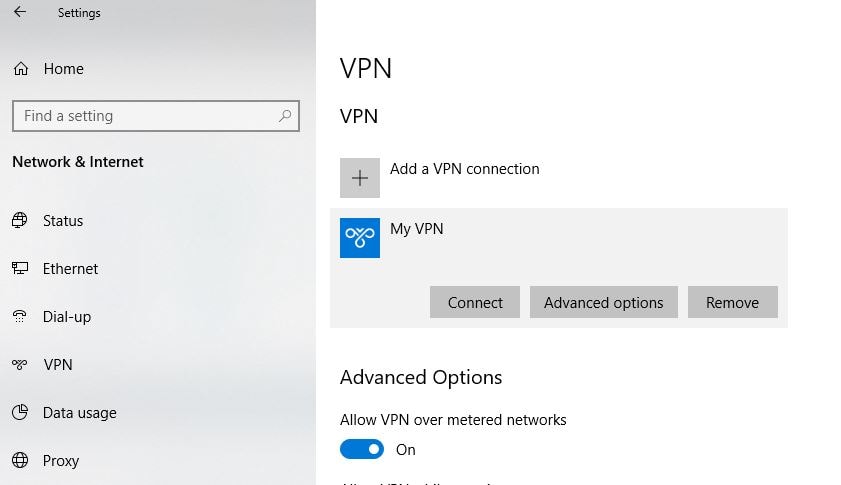
![[Opravené] Microsoft Store nemôže sťahovať aplikácie a hry](https://oktechmasters.org/wp-content/uploads/2022/03/30606-Fix-Cant-Download-from-Microsoft-Store.jpg)
![[Opravené] Microsoft Store nemôže sťahovať a inštalovať aplikácie](https://oktechmasters.org/wp-content/uploads/2022/03/30555-Fix-Microsoft-Store-Not-Installing-Apps.jpg)

